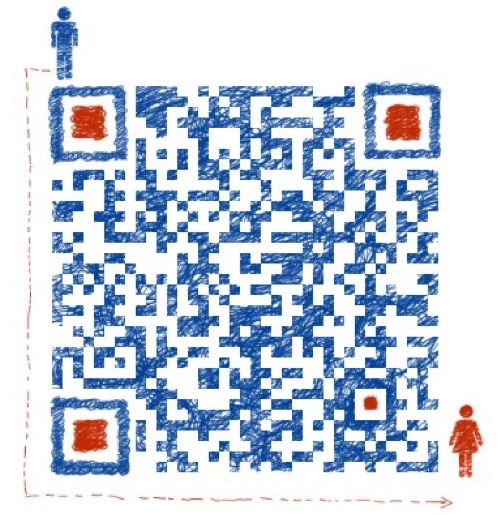当Android设备从运行状态转至空闲状态时,手机的屏幕将会慢慢变暗并关闭屏幕,最终cpu也将处于休息状态。这样的机制主要是为了缓解电池电量的流失。
但是对于有些情况,我们并不希望屏幕变暗,例如当我们在玩游戏或者说我们在看电影的时候,就需要屏幕能够保持常亮状态。
同样当在做一些比较重要的操作的时候,也希望cpu能够一直保持着运行状态,而不是休息状态,导致操作中止。
Android中提供了一些方法来实现这些需求。
保持屏幕常亮
当有需求需要屏幕常亮时(例如游戏或者电影),最好的方式是在Activity中使用FLAG_KEEP_SCREEN_ON。但是这个标志不要在service或者其他组件中使用,仅能够在Activity中使用。
|
|
这种方式相对于wake locks(后面会讲到)的优势在于,一是不需要申请权限即可使用;二是不需要考虑资源的释放,如wakeLock。
除此之外,还可以在xml布局中指定这个flag,具体方法是使用android:keepScreenOn属性。
在xml指定android:keepScreenOn属性与在Activity中addFlag效果是一样的,只是方式不同,可根据需要来进行选择。
而当不再需要保持屏幕常亮时,只要调用clearFlags()方法清除掉FLAG_KEEP_SCREEN_ON即可
保持cpu运行状态
在执行某些重要的操作时,确实需要在屏幕熄灭后,cpu依旧能保持运行状态来完成这些操作。
这时可能通过申请WAKE_LOCK来保持cpu处于运行状态。但是记住不要长时间地hold住,在完成操作后一定要释放掉,否则耗电会非常严重。
申请wake lock,首先需要在manifest文件中添加申请权限:
然后在需要保持cpu运行状态操作的地方法,申请wakelock:
以上便能保证当手机屏幕熄灭后,cpu依旧能保持运行状态,来完成那个比较重要的操作。
需要注意的是,在完成这些操作之后,一定要记得释放掉wakeLock。长时间保持cpu运行状态将会使手机的电量快速的耗尽。到时,app将会出现在耗电量排行榜的首位。
使用WakefulBroadcastReceiver
如果需求hold住wakeLock的service是通过BroadcastReceiver来启动的,那么更加建议使用WakefulBroadcastReceiver,而不是直接调用wakeLock.acquire()。
因为WakefulBroadcastReceiver能很好的帮我们管理hold住的wakeLock。
使用WakefulBroadcastReceiver与使用普通的BroadcastReceiver并没有多大的区别,不同的是在于启动service之后,需要调用startWakefulService来保持cpu运行状态。
而当service中处理完任务之后,只需要调用completeWakefulIntent方法即可完成释放
使用WakefulBroadcastReceiver是官方比较推荐的方式,原因从startWakefulService和completeWakefulIntent可以看出,不需要写多余的getSystemService等方法去进行wakeLock,WakefulBroadcastReceiver已经替我们封装好了。并且这两个方法中使用了synchronized关键字,是线程安全的。WakefulBroadcastReceiver还会负责管理这些申请过来的wakeLock。
本文作者:JeremyHe 本文链接:https://alzz.me/posts/2015/06/09/12_keep-device-awake/ 版权声明:本博客所有文章除特别声明外,均采用 CC BY-NC-SA 4.0 许可协议。转载请注明出处!